- macOS系统设置
- 1.1 开启任何来源
- 1.2 关闭系统SIP
- 网页版搜索
- 2.1 搜索
- 网页版收藏夹
- 3.1 收藏软件库
- 3.2 收藏精选
- 3.3 查看收藏
- 软件库应用下载
- 4.1 下载小Tips
- 4.2 使用迅雷下载
- 4.3 使用uTorrent下载
- 4.4 使用 Aria2 下载
- 精选应用下载
- 5.1 百度云高速下载工具
- 链刻微信小程序
- 6.1 下载安装小程序
- 6.2 使用小程序
- 6.3 使用收藏夹
- 链刻远程下载工具
- 7.1 下载安装
- 7.2 使用
- 常见问题
- 常见问题Q&A
1 macOS系统设置
1.1 开启任何来源
您需要在macOS中进行以下设置后才可以安装本站下载的软件
macOS Sierra(10.12)之前的版本
系统偏好设置 -> 安全与隐私 -> 允许从以下位置安装应用,选择"任何来源"即可。
macOS Sierra(10.12)之后(包括10.12)的版本
打开终端,输入以下命令
sudo spctl --master-disable
可能需要您输入电脑的开机密码,然后确定。
接着,到 系统偏好设置 -> 安全与隐私 -> 允许从以下位置安装应用,选择"任何来源"即可。
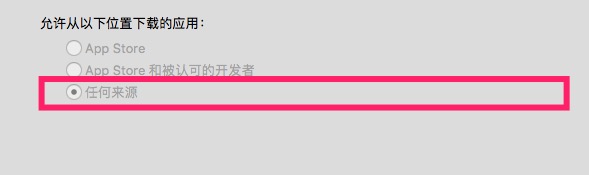
1.2 关闭系统SIP
有部分破解应用可能需要你关闭系统SIP才可以正常工作,你可以按照以下步骤进行关闭或者打开
- 重启你的Mac
- 在Mac刚启动的时候,按住Command+R按键,一直按住直到你可以看到苹果启动logo和启动进度条。然后放开按键,Mac会进入到恢复模式界面
- 从“实用工具”菜单,选择“终端”启动命令行程序
- 在终端里面输入以下命令并按回车键: csrutil disable
- 终端会提示SIP已经被禁用
- 菜单栏,点击“苹果logo”菜单,选择重启即可
关闭的命令是:csrutil disable 打开的命令是:csrutil enable
2 网页版搜索
2.1 搜索
输入应用名称的关键词,按下"搜索应用"按钮或者Enter按键即可进行搜索。

输入应用名称时,建议先输入应用全名,例如:当输入final cut pro的时候可能没有你需要的资源,但是输入apple final cut pro的时候应该就是你想要的苹果后期制作软件了。 搜索完成,结果会以下面的列表呈现

如上图所示:
- 种子下载即BT下载,基本下载工具都支持BT下载,例如迅雷,uTorrent等
- 磁力链接,现在新版下载工具基本都支持。关于磁力链接,你可以百度或者google了解更多
- 点击复制按钮会复制磁力链接到粘贴板上,你可以粘贴到下载工具中进行下载
复制这个下载链接或者下载了BT文件后,你就可以按照下面教程进行下载
3 收藏夹
定制你自己的软件列表,永不丢失。收藏夹支持收藏软件库里的应用和精选专区的应用,所有收藏的应用都会在收藏夹页面呈现。收藏夹功能必须登录后才可以使用
3.1 收藏软件库
收藏软件库的应用,点击右上角的收藏按钮即可收藏,再次点击可以取消收藏。

3.2 收藏精选
关注软件库的应用,点击左下角的关注按钮即可完成关注,再次点击可以取消关注。关注精选,第一时间获取软件新版本。
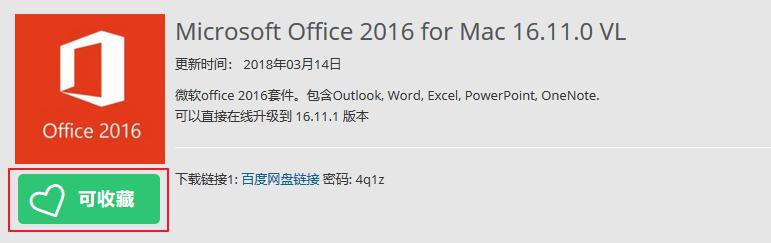
3.3 查看收藏
点击 用户中心 -> 收藏夹 即可进入收藏夹管理页面,可以查看收藏或者关注的所有项目
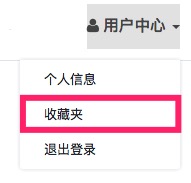
4 软件库应用下载
4.1 下载小Tips
1,使用迅雷下载,因为迅雷有高速通道,只有不是冷门的资源都是可以加速
2,使用uTorrent或者其他BT软件进行下载了(新资源一般只有uTorrent下载才有速度)
3,使用Aria2下载
*如果你会搭建aria2下载,强烈推荐使用aria2
4.2 使用迅雷下载
打开迅雷软件,点击新建
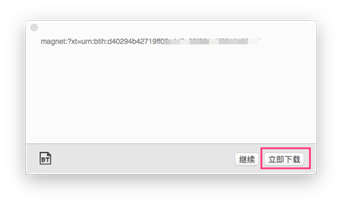
Command+V粘贴刚刚复制的下载链接,然后点击立即下载按钮即可

4.3 使用uTorrent下载
uTorrent 支持BT种子文件和磁力链接两种下载方式,这里介绍种子下载方式。
首先搜索需要下载的软件,得到如下结果,点击“种子文件下载”按钮,下载种子.torrent文件,如果出现下载失败请重试几次

得到这个.torrent的文件,我们就可以使用utorrent工具进行C下载了。
打开utorrent工具,点击”Add”

然后在弹出的对话框中选定我们需要下载的.torrent文件,接着弹出以下对话框
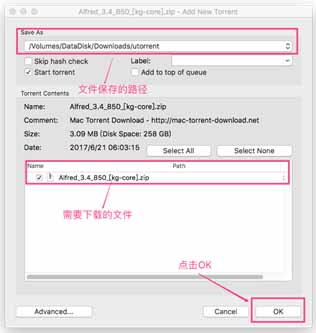
设定完成,点击OK
然后等待下载完成。
uTorrent下载的速度可能会不稳定,对于冷门资源有可能需要下载几天才能下载完成,所以请耐心等待下载完成。
4.4 使用 Aria2 下载
Aria2 是一个非常有名的下载工具包,支持Windows, macOS, Linux平台,支持几乎所有的下载协议,包括磁力链接,BT种子。
Aria2 下载地址:https://sourceforge.net/projects/aria2/files/stable
Aria2 Web前端工具:webui-aria2
安装 Aria2 后,以 PRC 后台的方式启动,按照下面的步骤进行下载即可
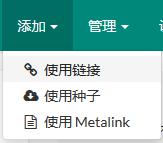

5 精选应用下载
精选专区的应用,目前都是存储在百度网盘上。为了方便大家下载应用,推荐以下工具。
5.1 百度云高速下载工具
注意:第三方客户端可能有一定的隐患,请自行判断是否使用。建议 不要 登录重要账号,避免数据泄露
1,Pan Download 官方下载地址:点击下载
Pan Download 是完全免费的,不过目前只有Windows客户端,macOS可以在虚拟机中使用
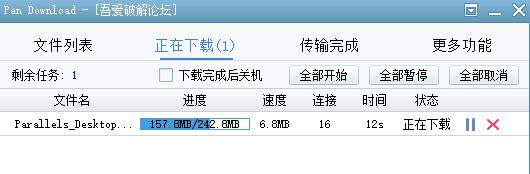
2,百度网盘不限速下载器 官方下载地址:点击下载
百度网盘不限速下载, 支持Windows和macOS。但是这个软件有挖坑行为,在使用的时候,导出百度网盘下载链接后记得把浏览器关掉。
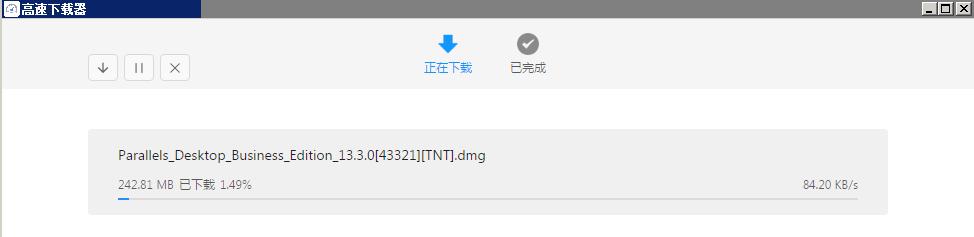
6 链刻微信小程序
在微信中扫码下载小程序,登陆链刻网账号就可以使用了。
目前小程序具有网页端全部功能,你可以愉快地在手机端查找应用啦
6.1 下载安装小程序
如果你还没有安装小程序,可以前往我们的首页扫码下载:links.tickstep.com
6.2 使用小程序
下载小程序后,打开,可以看见如下页面
小程序包括如下4个页面
1,精选应用,支持搜索,收藏应用
2,软件库,支持搜索,收藏应用
3,收藏夹,支持查看管理已收藏的应用
4,个人信息,展示个人相关信息
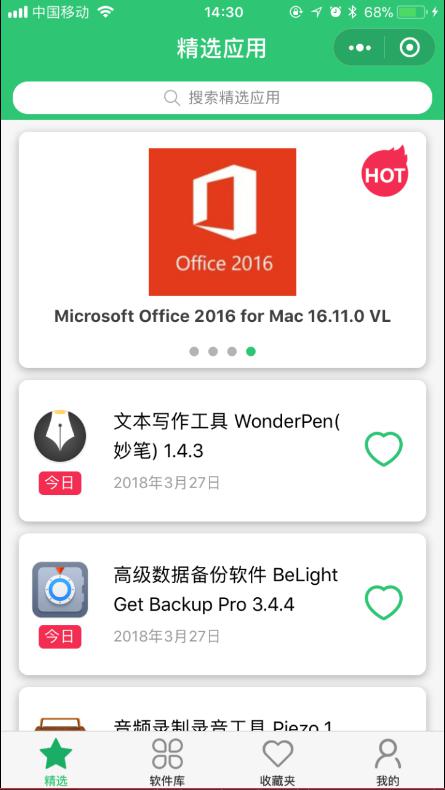
点击应用可以查看详情,也可以收藏应用到自己的收藏夹
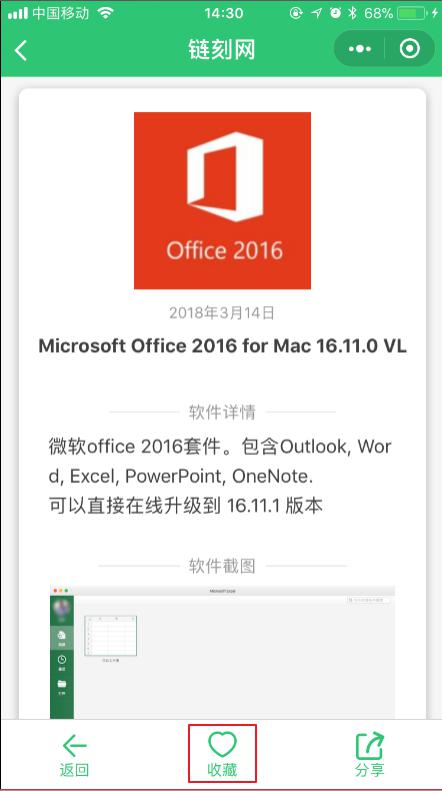
6.3 使用收藏夹
在收藏夹可以管理你所有的收藏应用,也可以新建新的文件夹,以用于分类收藏的应用。
按住文件夹向左滑动,可以对文件夹进行改名和删除。
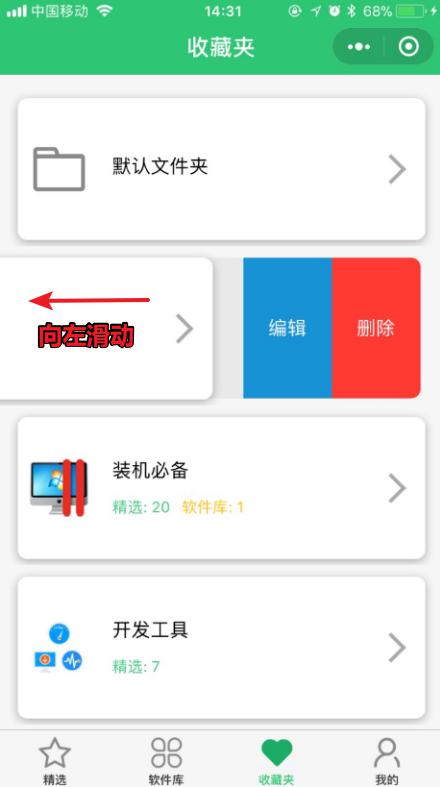
点击文件夹可以查看文件夹里面收藏的应用
按住收藏项向左滑动,可以对收藏项目移动文件夹或者删除操作。
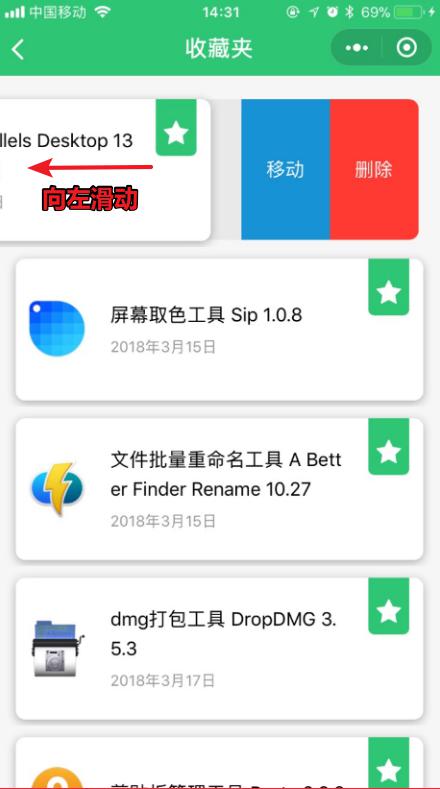
7 链刻远程下载工具
链刻下载是链刻网官方出品的一款辅助下载软件库资源的工具,需配合官方微信小程序使用,可以实现在手机点击下载,软件库中相应的软件就下载到你的电脑中了。让你可以随时随地并在第一时间通过手机端实现软件库资源的下载,十分便利。
7.1 下载安装
如果你还没有安装,可以前往我们的首页或者精选应用专区进行免费下载:links.tickstep.com
7.2 使用
我们有详细的安装和使用教程,你可以在 7.1 下载安装 相关链接中找到
# 常见问题 Q&A
#1 打开应用提示损坏
现象:双击打开下载好的app程序文件,提示应用已损坏
原因&解决方案:到电脑设置中开启"任何来源"即可
#2 启动应用闪退
现象:安装的时候,或者安装完成后,双击启动应用APP,APP直接闪退,并提示无法正常工作
原因&解决方案:可以使用下面两种方法尝试解决
方法一,重新对应用进行签名
打开终端应用输入以下命令:
sudo codesign --force --deep --sign - [app文件路径]
[app文件路径] 需要替换成你电脑上app的路径
例如,对 CleanMyMac进行重签名,替换正确的路径后,则如下:
sudo codesign --force --deep --sign - /Applications/CleanMyMac\ X.app
方法二,关闭系统SIP
按照 1.2 关闭系统SIP 步骤进行
关闭SIP后,你可能需要重新安装闪退的应用。